
2022/05/26
アドバンスド
このコンテンツでは、Spotfire Mobileの接続方法について説明しています。
なお本コンテンツで使用したアプリはiOS版バージョン2.12.0となります。モバイル端末のOSやアプリのバージョンが異なる場合、一部画面構成が変わる可能性があります。ご了承ください。


スマホやタブレット等のモバイル端末からSpotfire Analystで作成したダッシュボードを閲覧できます。
モバイル端末からSpotfire Serverに接続する場合、2通りの接続方法があります。
(1)専用アプリからの接続
(2)モバイル端末内ウェブブラウザからの接続
本コンテンツでは、(1)専用アプリからの接続 について説明します。(2)モバイル端末内ウェブブラウザからの接続を知りたい方はこちらをご覧ください。
アプリはiOS(iPhone/iPad)/Android、英語版のみの提供となります。ダウンロードは無料です。
App Storeでアプリ「Spotfire Analytics」を検索してダウンロードします。
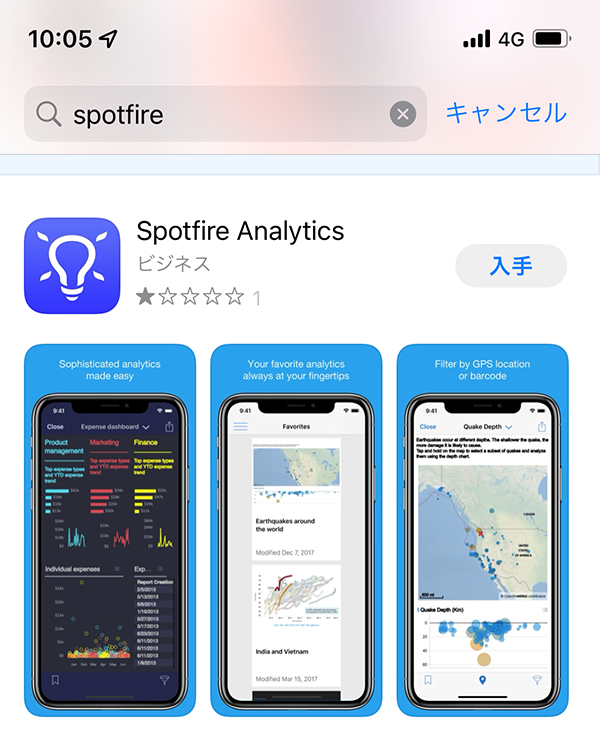
アプリを開くと、「Examples」という画面が出てきます。この画面左上の三本線をクリックします。
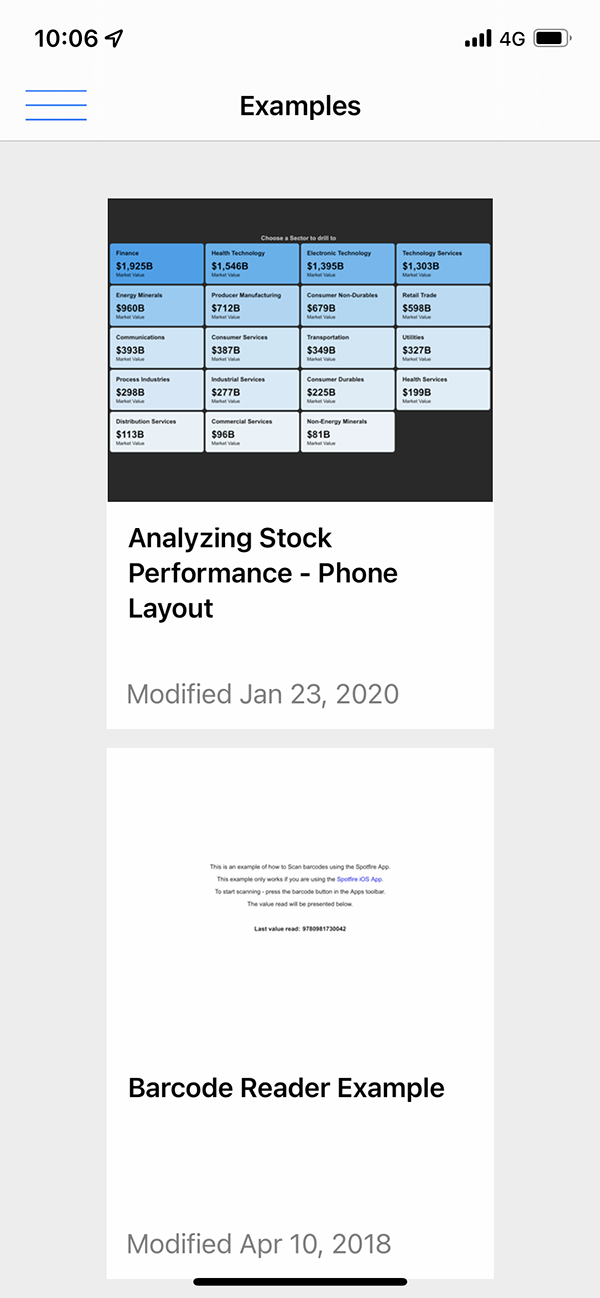
「Add Library」をクリックして、ご利用のSpotfire Server環境を追加します。
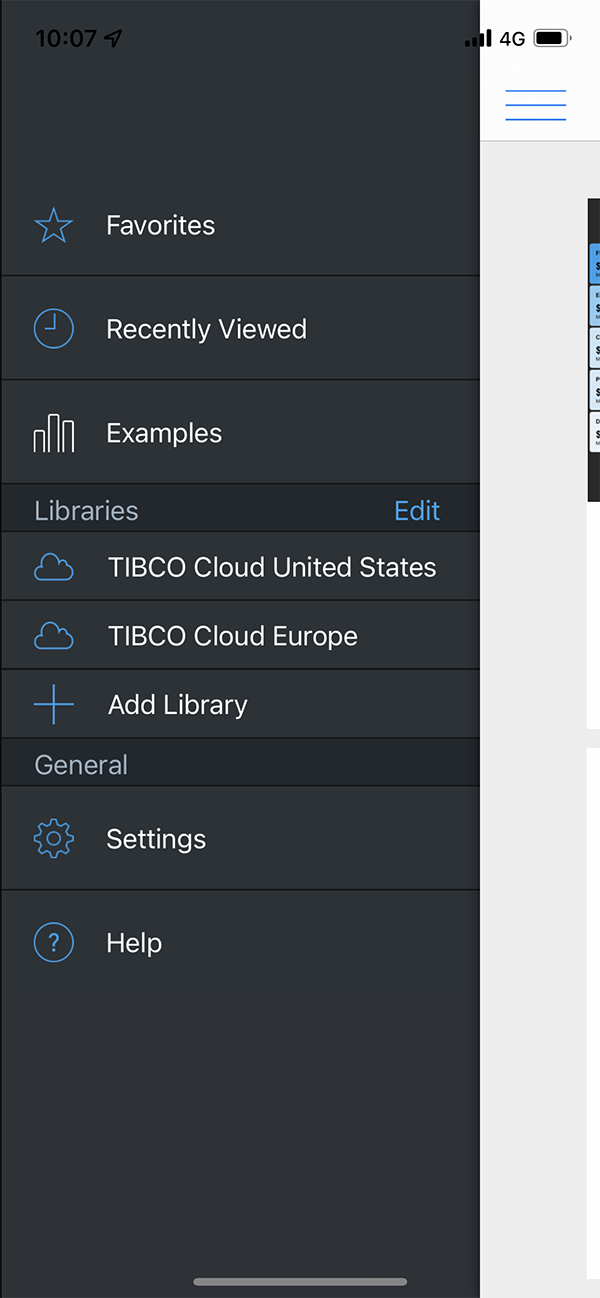
「Add Library Server」画面で、下記の項目を入力します。
URL : ご利用のSpotfire ServerURL
Server Display Name : 任意
User Display Name : ご利用のSpotfireアカウント名
Password : ご利用のSpotfireパスワード

接続完了後、ご利用のアカウントでアクセス可能なライブラリ(分析ファイル)情報が表示されます(下図参考)。
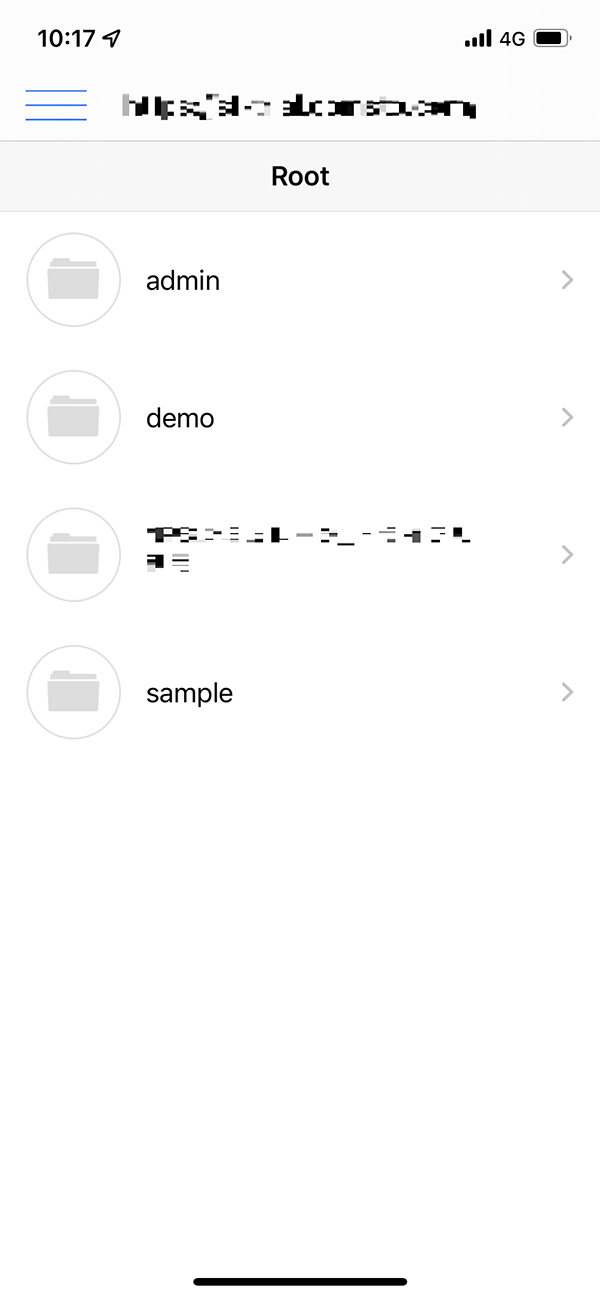
フォルダ名をクリックすると、そのフォルダに入っている分析ファイル一覧が表示されます。
例として「sample」フォルダをクリックすると、「Introduction to Spotfire」という分析ファイルが表示されます。
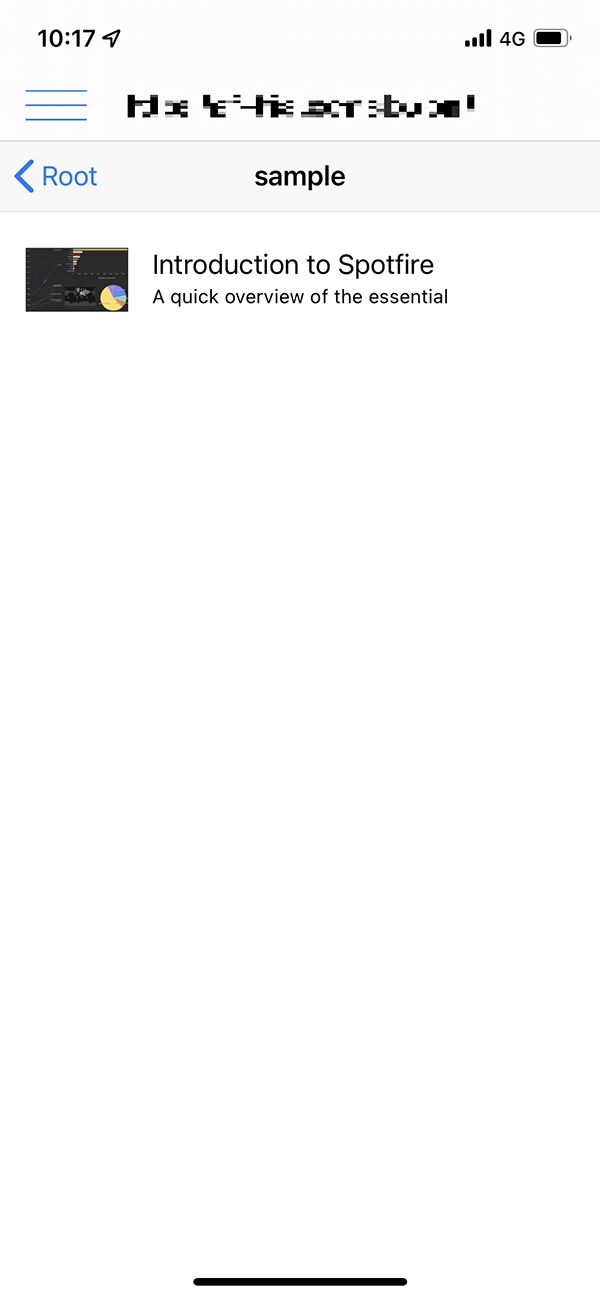
分析ファイルをタップすると、その分析ファイルの情報が表示されます。さらにタップして開きます。
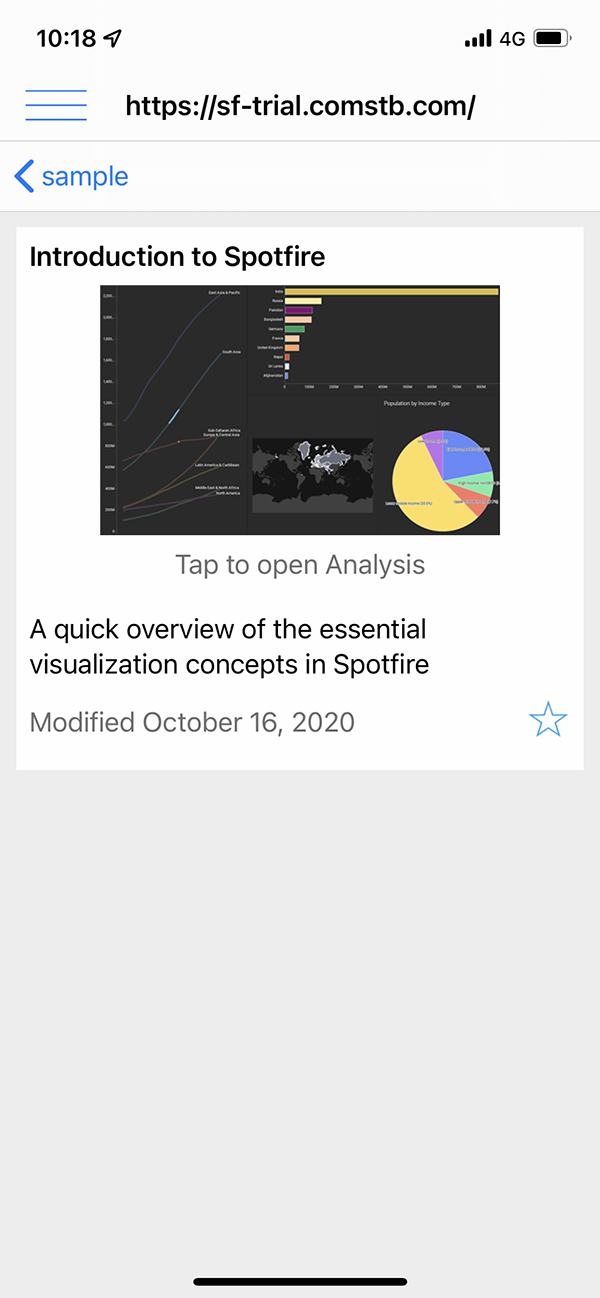
すると、分析ファイルが開き、ダッシュボードが表示されます。上下にスクロールしてグラフを閲覧できます。
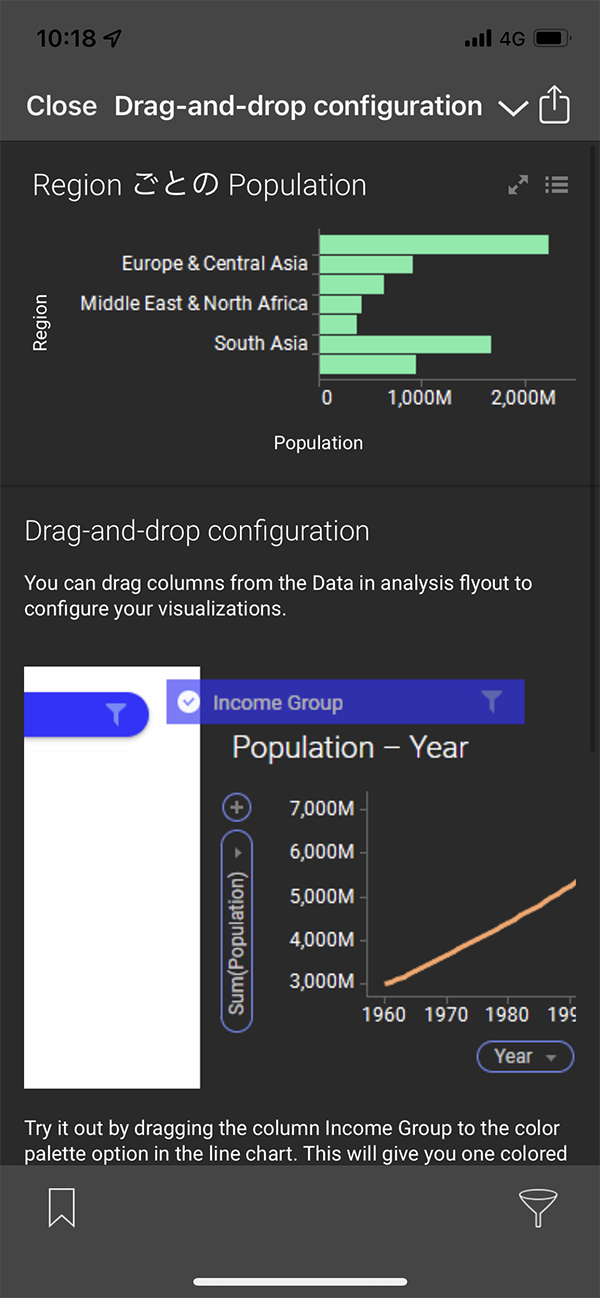
画面上部をタップすると、分析ファイルのページ名一覧が表示されます。見たいページ名をタップすることで、そのページに画面が遷移します。
画面上で左右にスワイプした場合、前後のページに移動できます。
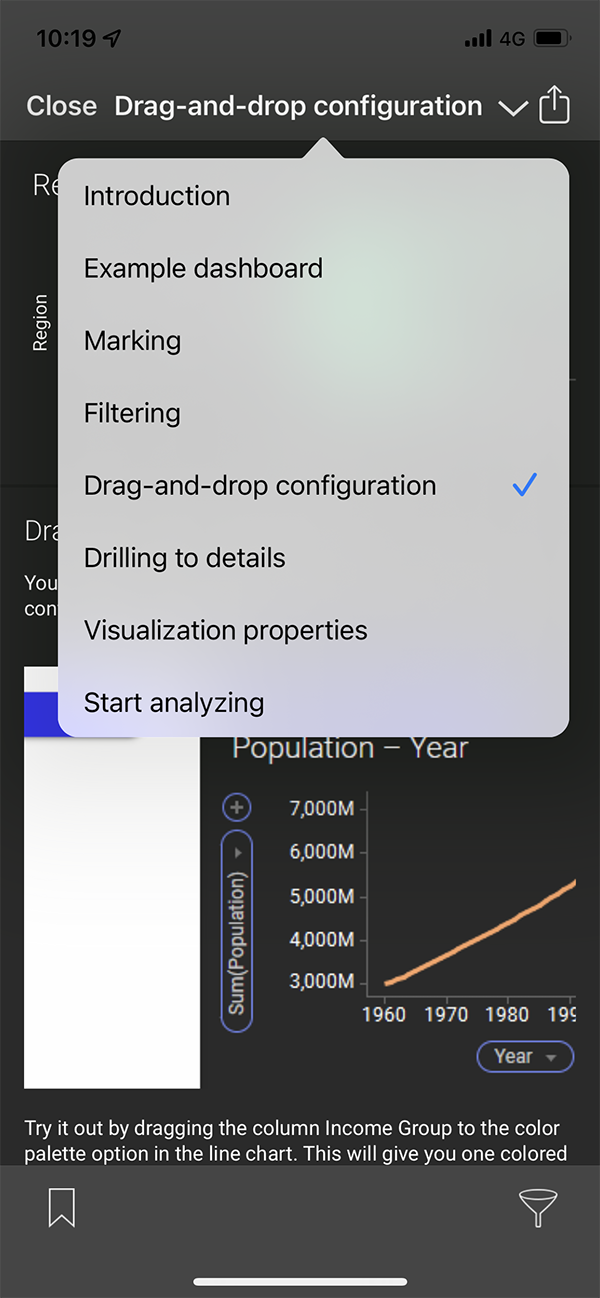
右下の漏斗アイコンでデータにフィルターをかけることができます。
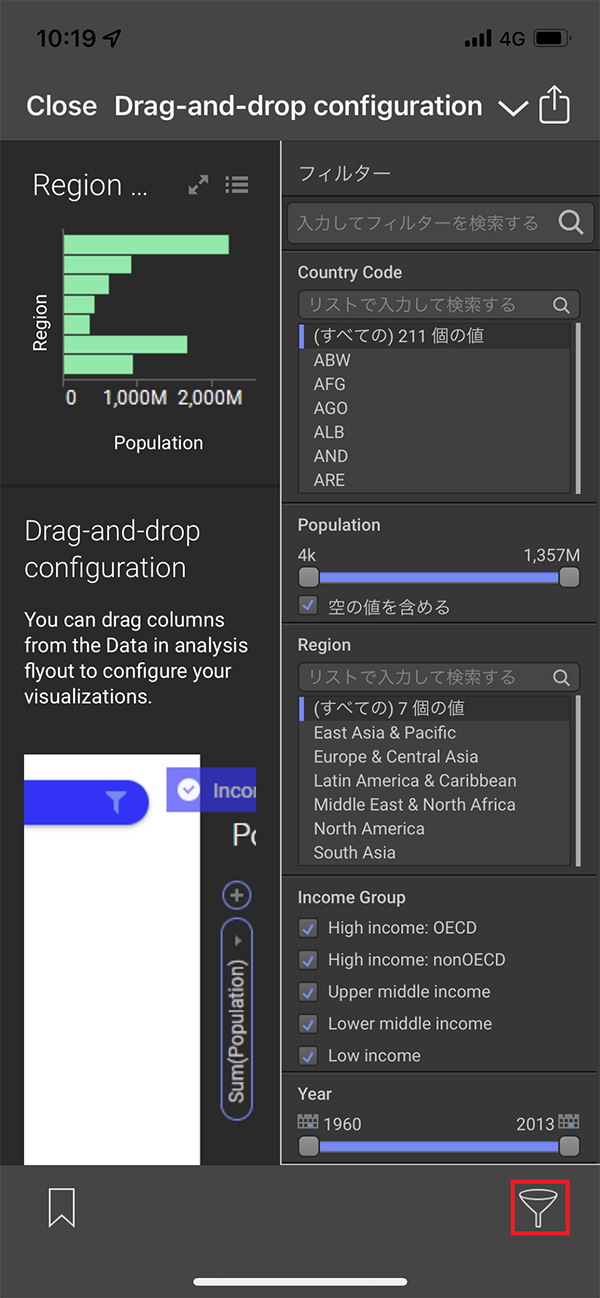


【アドバンスド】最新の記事